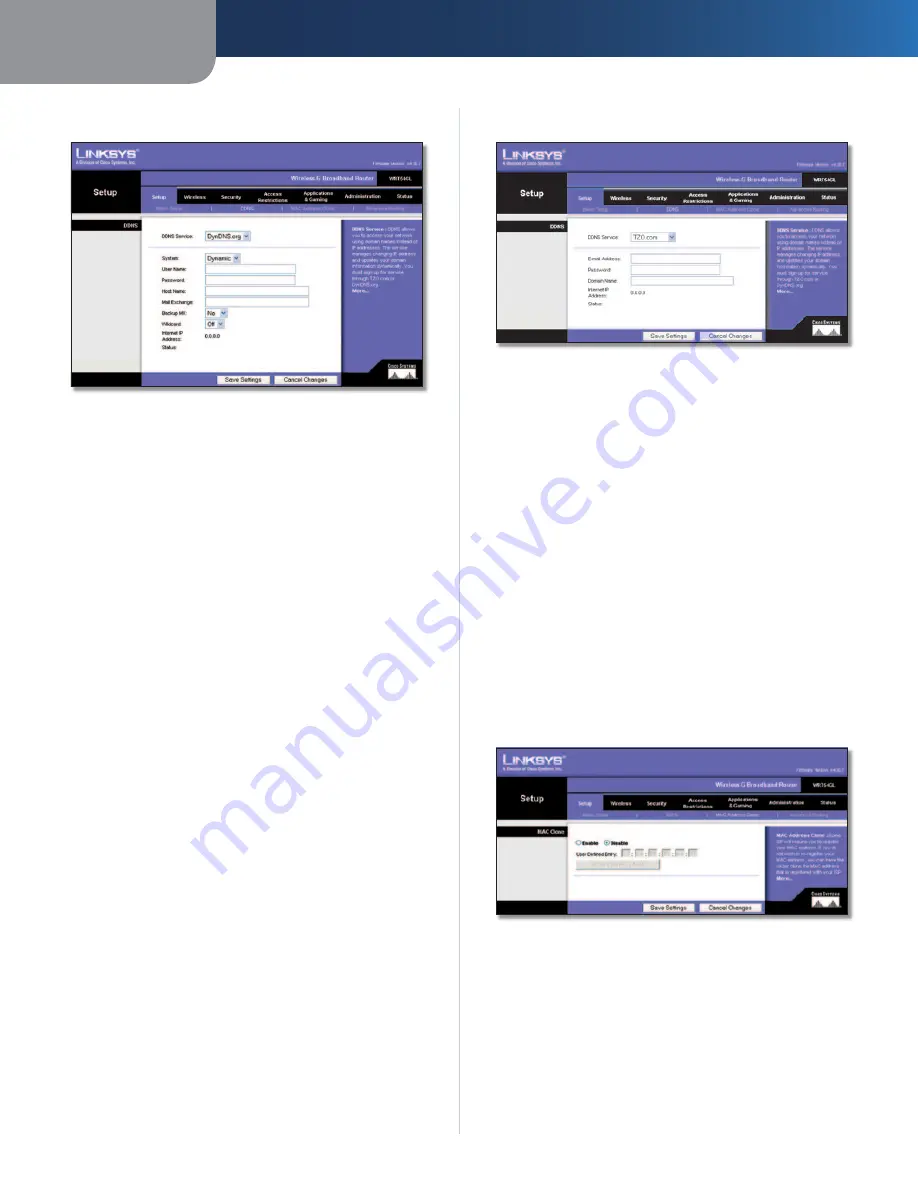
Kapitel 3
Avancerad konfiguration
9
Wireless-G bredbandsrouter
DynDNS.org
Setup (Konfiguration) > DDNS > DynDNS
System
Välj den DynDNS-tjänst som du använder:
Dynamic
(Dynamisk),
Static
(Statisk) eller
Custom
(Anpassad). Förvalt
alternativ är
Dynamic
(Dynamisk).
User Name
(Användarnamn) Ange användarnamnet för
DDNS-kontot.
Password
(Lösenord) Ange lösenordet för ditt DDNS-konto.
Host Name
(Värdnamn) Detta är den DDNS-URL som tilldelas
av DDNS-tjänsten.
Mail Exchange (Optional)
(Mail Exchange (valfritt)) Ange
adressen till mail exchange-servern, så att e-post till din DynDNS-
adress går till din postserver.
Backup MX
(Reserv-MX) Med den här funktionen kan mail
exchange-servern fungera som reserv. Om du vill avaktivera den
här funktionen behåller du standardinställningen
No
(Nej). Om
du vill aktivera funktionen väljer du
Yes
(Ja). Om du är osäker på
vilken inställning du ska välja behåller du standardinställningen
No
(Nej).
Wildcard
(Jokertecken) Med den här inställningen aktiveras
eller avaktiveras jokertecken för värden. Om din DDNS-adress
till exempel är
myplace.dyndns.org
och du aktiverar jokertecken
fungerar även
x.myplace.dyndns.org
(x är jokertecknet). Om du
vill avaktivera jokertecken behåller du standardinställningen
Off
(Av). Om du vill aktivera jokertecken väljer du
On
(På).
Om du är osäker på vilken inställning du ska välja behåller du
standardinställningen
No
(Nej).
Internet IP Address
(Internet-IP-adress) Här visas routerns
Internet-IP-adress. Eftersom den är dynamisk kommer den att
ändras.
Status
Här visas status för anslutningen till DDNS-tjänsten.
Klicka på
Save Settings
(Spara inställningar) om du vill
genomföra ändringarna eller klicka på
Cancel Changes
(Avbryt
ändringar) om du vill avbryta utan att spara ändringarna.
TZO.com
Setup (Konfiguration) > DDNS > TZO
E-mail Address, Password and Domain Name
(E-postadress,
lösenord och domännamn) Ange inställningarna för det konto
som du konfigurerar med TZO.
Internet IP Address
(Internet-IP-adress) Här visas routerns
Internet-IP-adress. Eftersom den är dynamisk kommer den att
ändras.
Status
Här visas status för anslutningen till DDNS-tjänsten.
Klicka på
Save Settings
(Spara inställningar) om du vill
genomföra ändringarna eller klicka på
Cancel Changes
(Avbryt
ändringar) om du vill avbryta utan att spara ändringarna.
Setup (Konfiguration) > MAC Address
Clone (MAC-adresskloning)
En MAC-adress är en 12-siffrig kod som tilldelas en unik del av
maskinvaran för identifiering. Vissa Internet-leverantörer kräver
att du registrerar en MAC-adress för att du ska kunna få åtkomst
till Internet. Om du inte vill registrera om MAC-adressen hos
Internet-leverantören kan du tilldela den MAC-adress som du
har registrerat hos Internet-leverantören till routern med hjälp
av funktionen för kloning av MAC-adresser.
Setup (Konfiguration) > MAC Address Clone (MAC-adresskloning)
MAC Address Clone (MAC-adresskloning)
Enable/Disable
(Aktivera/Avaktivera) Om du vill klona MAC-
adressen väljer du
Enable
(Aktivera).
User Defined Entry
(Användardefinierad post) Ange den MAC-
adress som du har registrerat hos Internet-leverantören.
Clone Your PC’s MAC
(Klona datorns MAC-adress) Klicka på den
här knappen om du vill klona MAC-adressen för den dator du
använder.
Содержание WRT54GL
Страница 105: ...USER GUIDE Wireless G Broadband Router Model WRT54GL EU ...
Страница 156: ...BENUTZERHANDBUCH Wireless G Broadband Router Modell WRT54GL DE ...
Страница 207: ...BRUGERVEJLEDNING Trådløs G bredbåndsrouter Model WRT54GL DK ...
Страница 258: ...GUÍA DEL USUARIO Router de banda ancha Wireless G Modelo WRT54GL ES ...
Страница 309: ...GUIDE DE L UTILISATEUR Routeur haut débit sans fil G Modèle WRT54GL FR ...
Страница 360: ...GUIDA PER L UTENTE Router a banda larga Wireless G Modello WRT54GL IT ...
Страница 411: ...GEBRUIKERSHANDLEIDING Wireless G breedbandrouter Model WRT54GL NL ...
Страница 462: ...MANUAL DO UTILIZADOR Router Sem fios G de banda larga Modelo WRT54GL PT ...
Страница 513: ...ANVÄNDARHANDBOK Wireless G bredbandsrouter Modell WRT54GL SE ...
















































